Photoshop鼠绘教程:打造逼真的联想笔记本 |
|
29、Ctrl+Enler转换为选区后,再新建一层命名[侧面],进行深灰色填充 。
 30、新建图层1,用单列选择工具在键盘右边与侧面的结合部点一下,进行白色填充 。取消选区后用硬橡皮擦除掉多余部分 。
 31、在右侧面上部用多边形工具做出选区,复制后添加斜面浮雕效果:
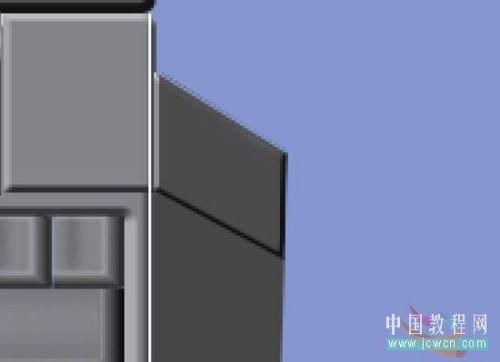 |
|
技术文章快速查找
|
|
|
相关下载
|
|
|
在线教程导航
|
|
||||||||||||||||||||||||||||||||||||||||||||||||||||||||||||||||||
